Comment créer des rapports d'Analyse ?
J'utilise Opentime pour la gestion de temps et la gestion financière de mes projets. Pour avoir un recul intéressant, j'aimerais pouvoir obtenir des rapports d'analyse en termes de chiffre d'affaire prévu et réalisé, est-ce possible sur mon interface ?
Vous pouvez en effet réaliser des analyses sur votre chiffre d'affaire ou tout autre type de données qui provient de votre instance Opentime.
Ces rapports sont disponibles en ligne sur le logiciel ou bien au format Excel pour pouvoir les modifier et les stocker.
Activer le paramètre
Dans un premier temps, vous devez vous assurer que le champ Analyse est disponible sur votre instance.
- Rendez-vous sur Configuration → Paramétrage → Editer le fichier de paramètres
- Activez le paramètre report_analysis en cochant Oui
- Sauvegardez en bas de page
Un nouveau sous-onglet est désormais apparu dans votre onglet Reporting !
Générer un rapport d'analyse
- Rendez-vous sur Reporting → Analyse
- Sélectionnez une date de début et de fin pour votre analyse
- Vous pouvez ensuite choisir si vous souhaitez des données sur les utilisateurs, les clients, les projets ou le temps
- En fonction de votre choix, une nouvelle double liste s'affiche avec des données disponibles, sélectionnez celles qui vous intéressent dans la colonne de gauche et faites les passer dans la colonne de droite en cliquant sur la double flèche
- Cliquez sur Créer
Si vous souhaitez obtenir toutes les données disponibles concernant les projets, cliquez sur Sélectionner tous sous les deux flèches.

Le logiciel créé alors instantanément un aperçu sur votre écran. Nous avons ici un rapport sur le chiffre d'affaire des projets.
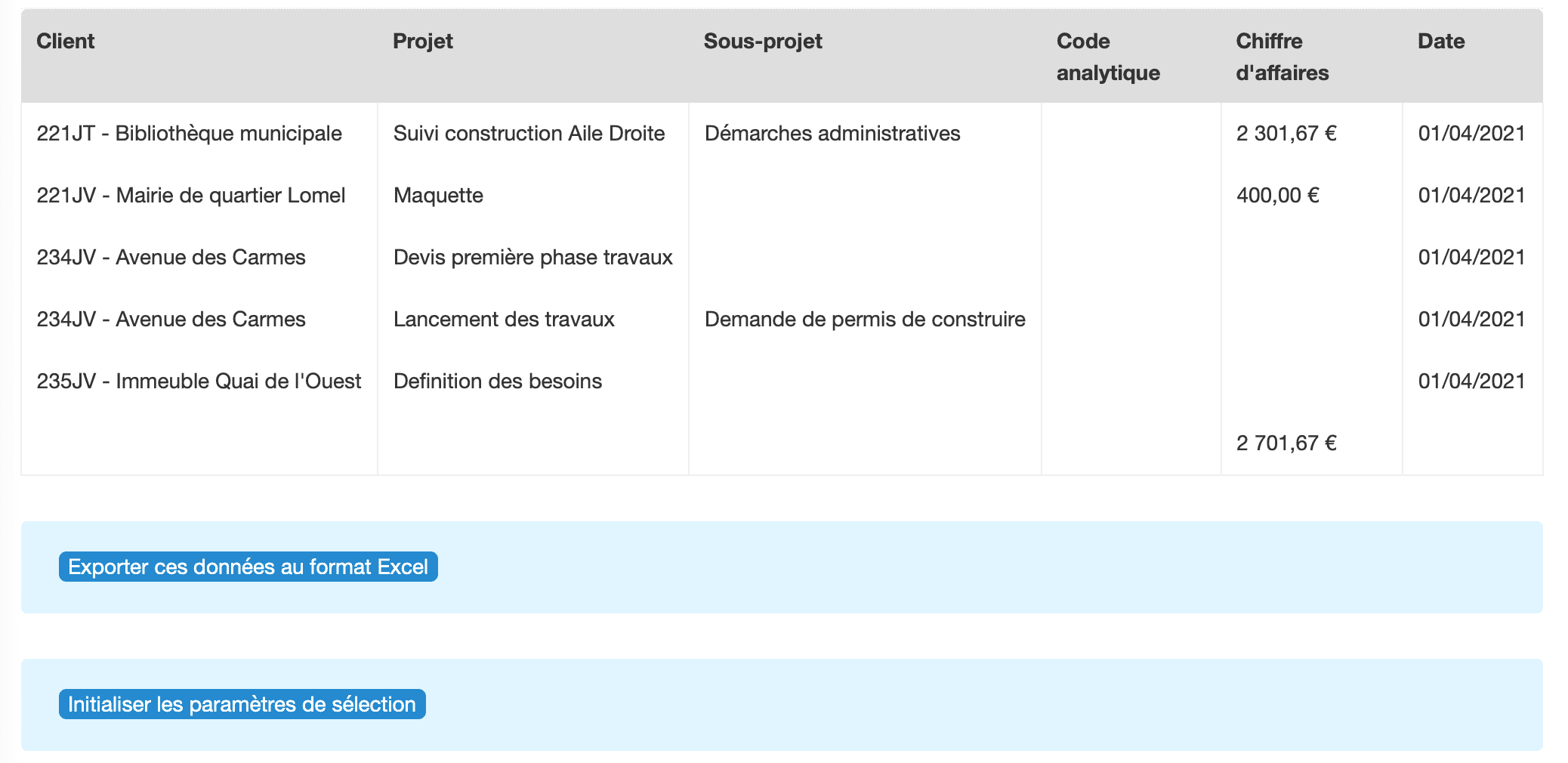
Obtenir le fichier Excel
Pour obtenir le fichier Excel, cliquez sur le bouton bleu Exporter ces données au format Excel en dessus du tableau généré. Elles seront alors automatiquement sauvegardées dans les téléchargements de votre ordinateur.
CA, CA payé, CA estimé, temps, temps valorisé, marges, avancement : autant d'éléments pour construire votre propre tableau de bord avec Excel. Avec en permanence la garantie que les chiffres sont bien consolidés !
Pour finir, si vous souhaitez générer un autre tableau, vous pouvez le refaire directement en changeant les données dans les cases ou réinitialiser l'onglet Analyse en cliquant sur le bouton bleu Initialiser les paramètres de sélection en bas de votre page.
